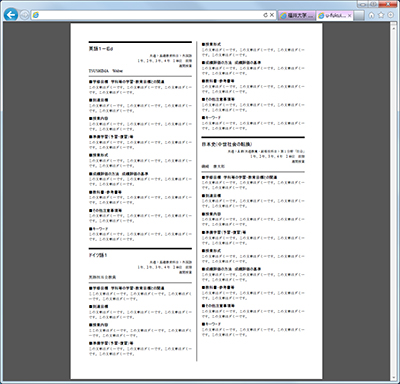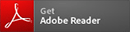利用マニュアル
◆ システム概要
シラバスの検索を行い授業内容を参照できます。
検索した結果から科目を保存し、「マイシラバス」としてまとめてPDFに変換できます。
◆ 推奨環境について
- ○ OS
- Windows Vista, 7, 8、Mac OS X
- ○ Webブラウザおよびバージョン
- Internet Explorer 8, 9, 10, 11(Windows版)、Safari 5.0 以上(Mac版)、Firefox、Google Chrome
- 上記推奨外のOS環境、Webブラウザソフトおよびバージョンを使用されている場合はうまく作動しない場合があります。ご留意ください。
- ブラウザのJavaScriptの設定を「有効」にしてご利用ください。
- ブラウザの「戻る」「進む」ボタンは使用しないでください。
◆ PDFについて
マイシラバスのPDFを閲覧・印刷するにはAdobe Readerが必要です。
お持ちでない方は下記のアイコンからインストール(無償)してください。
※他のPDFビューアもありますが、正しく表示できない場合もあります。
必ずAdobe Readerをインストールおよび使用してください。
(1)検索画面
検索条件を指定し、シラバスを検索します。
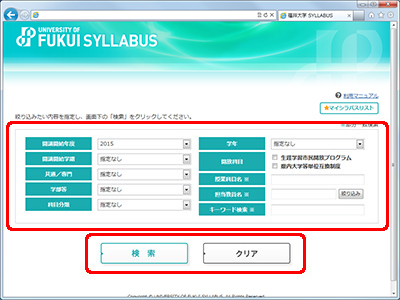
■検索項目
開講開始年度、開講開始学期、共通/専門、学部等、科目分類、学年、開放科目、授業科目名、担当教員名、キーワード検索を指定し絞り込むことができます。
※授業科目名、担当教員名、キーワード検索は部分一致検索です。
スペースで文字を区切って複数条件で検索できます。その場合AND検索となります。
※英数字は全角・半角や大文字・小文字のどちらで入力しても区別なく検索されます。
■「検索」「クリア」ボタン
条件を指定し「検索」ボタンをクリックします。(2)検索結果一覧画面に進みます。
条件を解除したい場合は「クリア」ボタンをクリックします。
(2)検索結果一覧画面
検索条件に合致した科目の一覧を表示します。
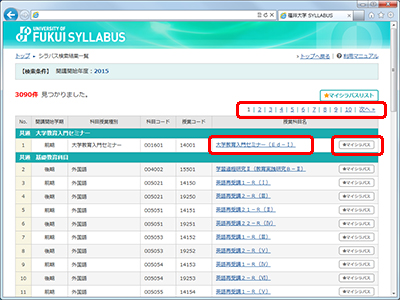
■ページ切り替えボタン
ヒット件数が51件以上ある場合は50件ずつ表示します。
■授業科目名
クリックすると、(3)詳細画面に進みます。
■「マイシラバス」ボタン
クリックするとマイシラバスに追加できます。
再度クリックするとマイシラバスから削除できます。
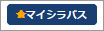
マイシラバス オン
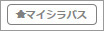
マイシラバス オフ
マイシラバスは一時的な保存なので、ブラウザの画面を閉じたり、他ホームページへ遷移したりするとクリアされます。
(3)詳細画面
シラバスの詳細情報を表示します。
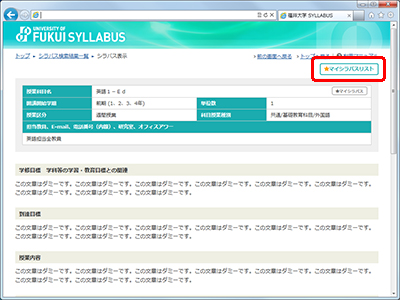
■「マイシラバスリスト」ボタン
クリックすると、(4)マイシラバス一覧画面に進みます。
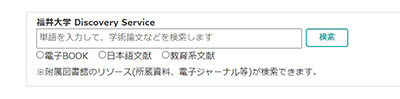
■福井大学 Discovery Service
詳細画面最下部に「福井大学 Discovery Service」の検索窓が配置されており、福井大学の図書・雑誌、電子ジャーナル、データベースなどあらゆる学術情報資源からまるごと検索を行えます。
(4)マイシラバス一覧画面、PDF生成
マイシラバスに登録されている科目の一覧を表示します。
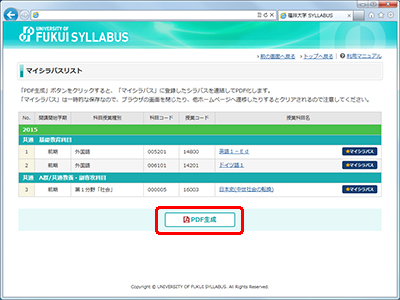
■「PDF生成」ボタン
「PDF生成」ボタンをクリックするとマイシラバスに登録したシラバスを連結し、PDFに変換・表示します。
表示後はパソコン内に保存できます。